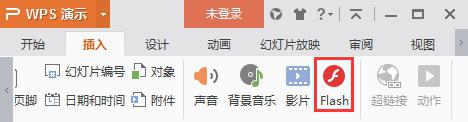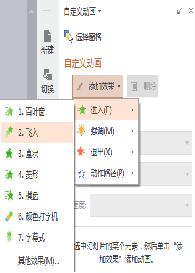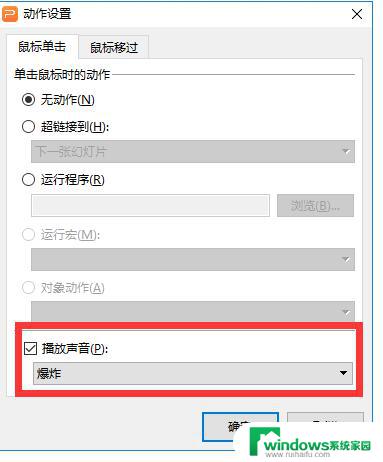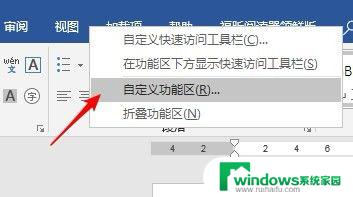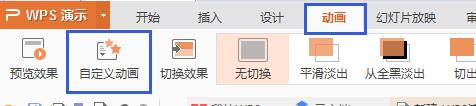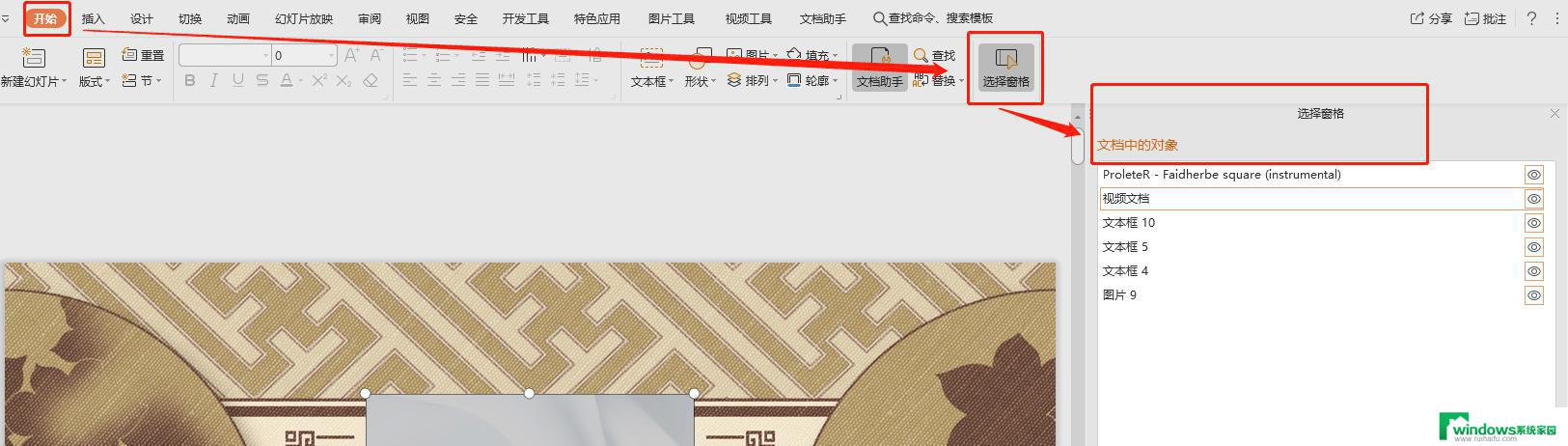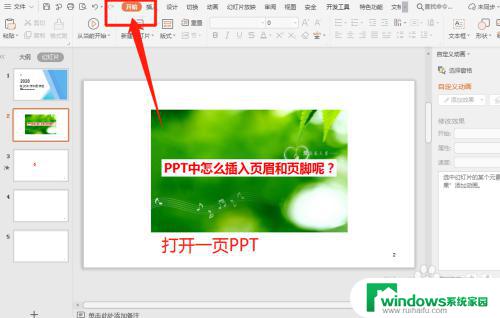ppt怎么添加动画按钮 PPT中插入动作按钮和添加动画效果的高级技巧和注意事项
更新时间:2023-08-02 09:57:00作者:xiaoliu
ppt怎么添加动画按钮,PPT是一种常用的演示工具,通过添加动画按钮和插入动作按钮,可以为幻灯片增添更多的互动和生动性,在PPT中,我们可以利用高级技巧和注意事项来为每个按钮或元素添加合适的动画效果,从而使演示更加吸引人。本文将介绍如何在PPT中添加动画按钮和插入动作按钮的方法,以及在使用过程中需要注意的事项,希望能够帮助大家更好地运用PPT,打造出精彩的演示效果。
方法如下:
1,打开素材文件。选择你想插入动作按钮的幻灯片,在菜单栏中单击【插入】按钮;

2,在【插入】选项卡中找到插图框。单击其中的【形状】下拉按钮,选择一种动作按钮;
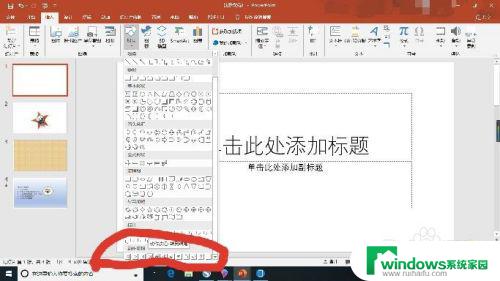
3,鼠标指针变为十字状。单击并拖动鼠标绘制动作按钮,调到你想要的大小释放,就完成操作了;
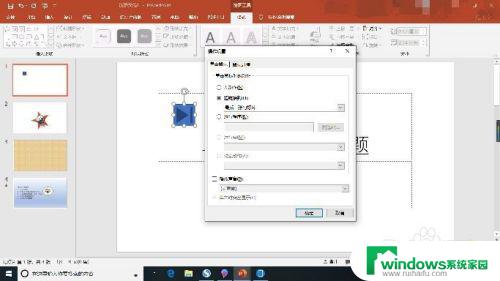

4,选中你想要的插入动画效果的文本框,单击【动画】选项卡;

5,在【动画】选项卡中的【高级动画】框中单击你想要的动画效果;就完成了

以上就是如何在PPT中添加动画按钮的全部内容,如果你也遇到了同样的情况,可以参照小编的方法来处理,希望这篇文章能对你有所帮助。